Виджет погоды на рабочем столе Андроид смартфона – очень удобная функция. С его помощью вы всегда будете знать температуру на улице, уровень влажности за окном и т.д. Установить его можно c помощью вшитой в операционную систему программы или сторонних приложений. В данной статье будут подробно разобраны оба способа. Поэтому даже начинающий пользователь сможет быстро вывести погоду на дисплей своего Android гаджета.
Как вывести погоду на экран телефона с помощью системного виджета
С помощью системного виджета погода устанавливается на главный экран гаджета следующим образом:
- Необходимо пальцем нажать на пустой участок основного экрана устройства и удерживать его до тех пор, пока не появится меню настроек основного экрана.
- Затем выбрать в открывшемся списке пункт «Виджеты».
- После чего выбрать подходящий вариант виджета «Погоды». Они отличаются количеством отображаемой на экран информации и вариантами ее отображения. Нужно просто пальцем нажать на понравившийся виджет и перетащить его на экран в нужное место.
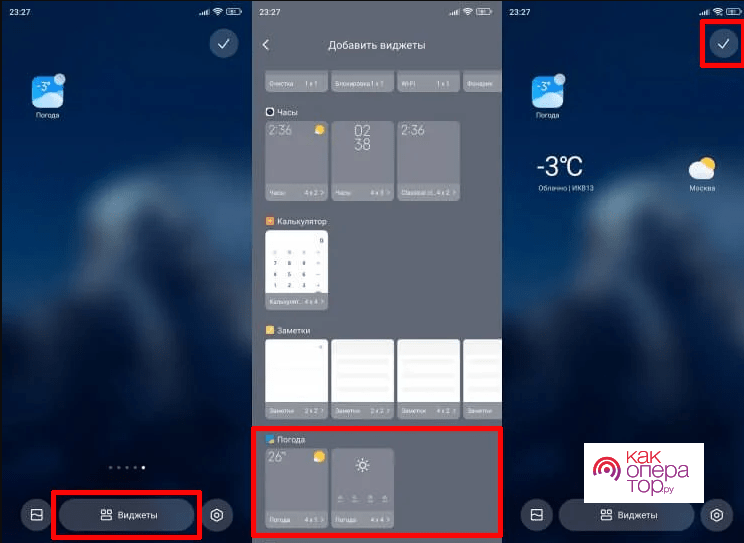
🌤 Как установить виджет погоды на экран Android телефона ⛈
На некоторых устройствах для доступа в настройки основного экрана необходимо синхронно двигать по дисплею двумя пальцами навстречу друг другу.
Настройки погоды
Чаще всего программы данного типа отображают погоду исходя из данных геолокации, поэтому ее необходимо включить и проверить наличие разрешения на доступ к геолокации в настройках утилиты. В противном случае будут отображаться неверные данные.
Делается это так:
- Открываются настройки устройства.
- Выбирается пункт «Приложения».
- Отыскивается приложение «Погода»
- Открывается пункт «Разрешения».
- Дается разрешение на определение «Местоположения».
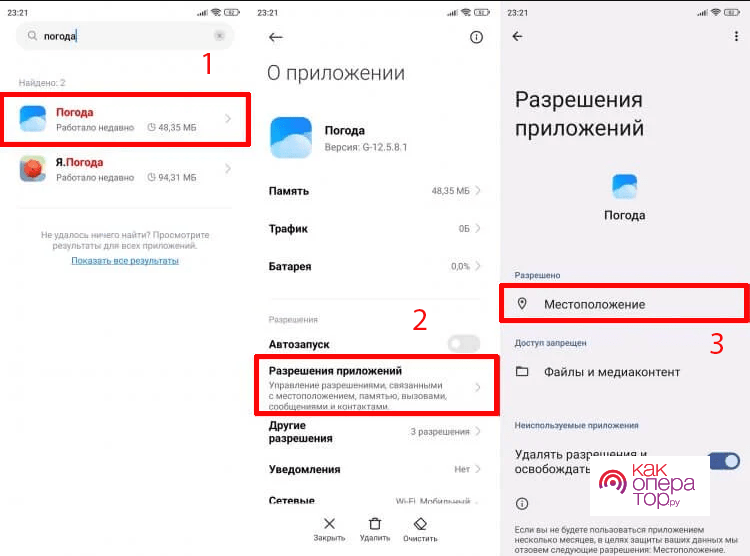
Можно также самостоятельно поменять город в самой программе. Для этого требуется выполнить несколько простых действий:
- Запустить утилиту.
- Открыть ее настройки, после чего выбирать пункт «Место». Если данный пункт отсутствует в меню настроек, то нужно нажать кнопку «+».
- Указать нужный город и установить его в качестве основного.
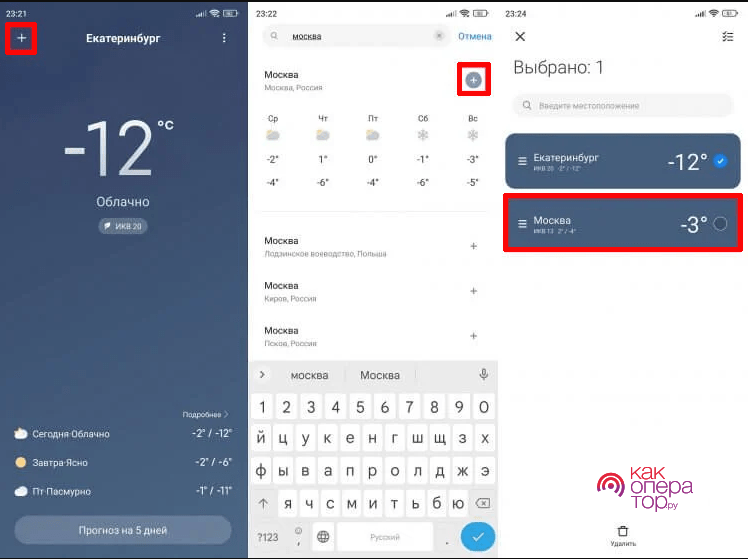
После изменения настроек утилиты на дисплее всегда будет корректно отображаться погода в вашем населенном пункте, если на экран выведен виджет данного приложения. Просто иногда пользователи устанавливают несколько программ «Погоды» и забывают про то, какую из них они выводили на основной экран.
Как вывести погоду на экран Андроида с помощью приложений
В некоторых OS Андроид отсутствует системный виджет погоды, поэтому необходимо сначала установить на гаджет любое удобное для вас приложение «Погоды», после чего вывести его виджет на дисплей. Практически все программы «Погода» автоматически размещают в системе свой виджет, поэтому все нужно делать по описанной выше инструкции.
Бонус: ТОП-5 бесплатных приложений с погодой для Андроид
В нижней таблице можно ознакомится с рейтингом пяти самых популярных у пользователей приложений «Погода». Все эти программы схожи, но немного отличаются функционалом и оформлением.
- Прогноз погоды и трекер с возможностью настройки уведомлений.
- Наличие интерактивных карт, на которых отображаются участки с снегом или дождем.
- Оповещения об экстремальных погодных условиях и т.д.
Большое количество параметров и настроек.
Наличие погодного радара.
Имеется несколько вариантов карт с демонстрацией погодных условий.
Отображает точный прогноз погоды на неделю.
- Индикатор захода и восхода солнца.
- Прогноз погоды на данный момент, на 3 дня, 10 дней, 14 дней и месяц.
- Подробные данные о погоде в избранных городах или ближайших населенных пунктах.
Реалистичные погодные фоны.
Точный прогноз погоды по дням и по часам.
Удобный и понятный интерфейс.
- показывает подробный прогноз температуры.
- позволяет узнавать о надвигающемся урагане, снежной буре, пожарах и т.д.
- позволяет отслеживать уровень влажности, видимости, атмосферного давления и скорости ветра.
- в разделе, посвященном солнцу и луне можно узнать время восхода/заката светила и фазу луны. Данная информация полезна для рыбаков.
Предусмотрен график восходов и закатов.
Позволяет просматривать погоду по радару.
Походит для активных людей, в том числе и спортсменов.
Позволяет понять вероятность дождя и объем осадков в час, температуры и т. д.
Позволяет делится изображениями прогнозов с другими людьми.
Для работы всех этих приложений необходимо чтобы на смартфоне был доступ к интернету, иначе данные не будут загружаться и обновляться. А для определения вашего местоположения требуется активировать геолокацию.
Источник: kakoperator.ru
Проблемы с приложением Погода на Huawei Mobile: как их исправить





Виджеты погоды настолько удобны, что большинство телефонов с салона сразу же идут с ними на главном экране. Если каким-то образом вы случайно перенесли или удалили погоду с вашего меню, в этой статье мы расскажем, как как вернуть погоду на основной экран телефонов на платформе Android марок Huawei, Samsung, Honor и других.
Виджет погоды на главном экране Android телефона
Не зависимо от производителя в каждой оболочке на Android есть виджеты погоды, они могут по-разному выглядеть, но самое главное они должны показывать информацию! Кстати, возможно вам будет интересна пошаговая инструкция о том как убрать строку поиска Goolge с главного экрана на Android.
Чтобы погода выводилась на главный экран Android устройства необходимо добавить виджет. Добавление виджетов у каждого производителя смартфонов может быть реализовано по-разному.

Виджет погоды на экране Андроид



Что представляет собой виджет
Виджет – то небольшое, компатное приложение или же часть приложения, в большинстве случаев располагающаяся непосредственно на рабочем столе мобильного устройства. Назначение виджета заключается в отображении информации, а также в управлении оборудованием мобильного Андроид-устройства с пользовательской возможностью запуска какого-либо другого приложения.
При помощи виджета, в зависимости от его предназначения и особенностей работы, пользователь может узнать об уровне загрузки процессора, а также узнать о состоянии батареи. Некоторые виджеты позволяют выключать и включать динамики, Bluetooth, Wi-Fi и другие модули. И, конечно же, среди виджетов существует достаточно богатая категория тех виджетов, которые являются информационными. И одним из таких информационных виджетов является виджет отображения погоды. С ним пользователь Андроид-устройства всегда будет знать, какая именно погода на улице сейчас и какой она будет в ближайшее время.
Как установить погоду на экране телефона Android
В одной случае нужно сделать длинный тап по экрану (другими словами нажать и удержать палец на экране), до появления меню виджетов или сделать смыкание пальцев, так называемый «щепок» на экране устройства.
Важно: чтобы виджет погоды на Android работал необходимо подключение к интернету!
Как вывести виджет погоды на главный экран в телефоне Samsung
- Сделайте щепок по экрану путем смыкания пальцев.
- В появившемся меню выберите «Виджеты».
- Далее выберите из предлагаемых виджетов «Погода».
- Определите какой виджет погоды вы хотите установить на главный экран телефона Samsung.
- Затем выберите область экрана, перетащив и отпустив в том месте где хотите вывести виджет погоды.
- Сделайте нажатие по иконке виджета и разрешите определить ваше место положение или выберите необходимый регион самостоятельно.
Как вывести виджет погоды на главный экран в телефоне Xiaomi
- Нажмите и удержите палец на свободном месте главного экрана в смартфоне Xiaomi удерживайте до тех пор, пока не появится меню в нижней части.
- Далее выберите раздел «Виджеты».
- Из списка предлагаемых виджетов выберите «Погода».
- Виджет «Погоды» зажмите и перетащите пальцем в нужную область главного экрана.
Как вывести виджет погоды на главный экран в телефоне Huawei и Honor
- Сделайте длинный тап, нажав и удержав палец на главном экране телефона Honor, удерживайте палец пока в нижней части не появится меню.
- Далее выберите опцию «Виджеты».
- Из списка предлагаемых виджетов выберите «Погода».
- На виджет «Погоды» нужно нажать и удержать пока он не переместится на домашний экран смартфона.
- Перетащите виджет в нужное вам мести.
Android
В Google Play Маркете есть довольно много приложений, отображающий погоду и предоставляющих возможность установки виджета на экран смартфона с Android. Ознакомьтесь с нашими обзорами лучших представителей этого сегмента ПО, выберите подходящее решение и установите его, после чего переходите к выполнению дальнейшей инструкции.
Подробнее: Приложения погоды для Андроид Виджеты часов и погоды для Андроид Установка приложений в ОС Андроид
В качестве примера рассмотрим Gismeteo Lite – облегченную и бесплатную версию известного метеорологического сервиса. Непосредственно алгоритм добавления виджета на экран во всех версиях Android и различных оболочках выглядит практически идентично, различаться может лишь порядок пунктов меню и их точное наименование. После установки обязательно запустите приложение, предоставьте разрешение на доступ к своей геопозиции и выполните первичную настройку.
- Перейдите на тот экран, на который хотите добавить виджет, коснитесь пальцем пустого места и удерживайте его до появления меню.




Поместите добавленный элемент на желаемое место (в некоторых случаях после этого действия может появиться дополнительное меню, в котором необходимо задать базовые настройки и подтвердить их). Если потребуется и если такая возможность будет доступна, измените его размер.

Обратите внимание! На абсолютном большинстве смартфонов с Android есть набор виджетов от Google, и обычно один или даже два из них отображают погоду, например, тот, который вы можете видеть в верхней части экрана на представленных выше скриншотах. Найти их можно в уже знакомом вам меню добавления.

Вопросы — ответы о виджете погоды на Android
Зачем нужна погода на главном экране Android смартфона? Наша жизнь стала настолько активной, что информация о погоде предоставленная прямо на главном экране Android устройства, возможность сэкономить время и правильно спланировать свои планы учитывая температуру, осадки и т.д. Если вы не домосед то виджет погоды просто незаменимая вещь в телефоне.
Нужно ли скачивать приложение погоды для вывода виджета на главный экран Android? Нет, специально скачивать приложение не нужно. Вывод погоды на главный экран в телефоне или планшете на Android выполняется благодаря «дефолтным» возможностям и настройкам операционной системы.
Как удалить виджет погоды с главного экрана на Android устройстве? Чтобы удалить виджет погоды с главного экрана — нажмите на виджет и удержите до появления опции удалить (иконки с мусорным ведром). После чего перетащите виджет в сторону иконки. Таким образом погода пропадет с главного экрана, но не удалится полностью с устройства Android.
Теперь вы знаете как поставить виджет погоды на экране Android телефона. Если у вашего телефона другой способ не указанный в публикации будем рады если вы напишите о нем в комментариях.
4.8 / 5 ( 11 голосов )
Есть ли у приложения необходимые разрешения?
Основной проблема приложений Погода берет свое начало в разрешениях на доступ к местоположению. если по какой-либо причине мы не предоставили их или разрешили их только в разных случаях, вполне вероятно, что реальные данные не будут отображаться более чем в одном случае. Поэтому первое, что вам нужно сделать, это открыть панель настроек вашего телефона, получить доступ к настройкам местоположения, выбрать соответствующую кнопку и убедиться, что приложению Погода предоставлено соответствующее разрешение.
Удалить и создать новый город
Когда вы запускаете Приложение погоды с нуля на вашем мобильном телефоне Huawei , вас попросят указать доступ в Интернет и местоположение. Предоставьте его, и на следующем экране он предоставит доступ к местоположению в любое время, чтобы его можно было обновлять в реальном времени. После этого город будет определен автоматически, но при желании вы можете указать свой регион вручную.
Для этого нажмите 3 кнопки в правом верхнем углу и выберите «Управление городами». Выберите свой, и готово.
Классификация
По внешнему виду
Виджеты классифицируют по внешнему виду, функционалу и месту установки. По внешнему виду выделяют следующие виды этих программ:
- Топперы, расположенные в верхней части экрана и выглядящие как полоска с полем и кнопкой. Выполняют информационную функцию, сообщая про акции и скидки, могут и применяться для сбора контактов.
- Флор выполняет те же функции, что и топпер, но находится в нижней части экрана.
- Всплывающие окна, перекрывающие страницу сайта. Их используют для сообщений о разного рода акциях или для предложений оставить контактные данные.
- Ярлычки располагаются сбоку экрана и применяются для получения обратной связи от посетителей сайта.
- Встраиваемые виджеты.
Все виджеты также можно условно разграничить на группы для рабочего стола (desktop-виджеты) и на . Разработчики могут размещать разнообразные визуальные и текстовые программки на страницах сайтов. Пользователю остается лишь взаимодействовать с ними.
По месту встраивания
Эта разновидность виджетов встраивается в сайт. Чтобы понять, что такое виджет на сайте, надо учесть, что программисты разделили данный вид приложений на:
- интерактивные – те, с которыми можно взаимодействовать;
- неинтерактивные, работающие автономно, вне зависимости от желания потребителя.
Более точное название второй разновидности — информер. Классический пример — это показ прогноза погоды или отображение изменений биржевых курсов валют.
Примером интерактивных виджетов служат виджеты социальных сетей и виджеты сообщений. Виджеты социальных сетей – это привычные всем кнопки с логотипами Facebook,
Каждому пользователю смартфонов Xiaomi ежедневно приходится запускать различные приложения через главный экран своего устройства. Владелец телефона практически наизусть знает, где расположены часто используемые игры и программы. Но не все знают, как установить виджет на Xiaomi, чтобы получать полезную информацию, даже не запуская некоторые приложения.
Технически виджет – это минималистичный автономный модуль, работающий в определенной среде и исполняющий, как правило, одну определенную функцию. Проще говоря, если настроить виджеты на смартфонах Xiaomi, то главный экран устройства будет отображать специальные модули с полезной для пользователя информацией, которую раньше можно было получить, лишь войдя в приложение и сделав некоторые манипуляции. К примеру, из клиента WebMoney можно устанавливать модули с информацией о балансе одного из заведенных электронных кошельков. Таким образом, можно будет узнать о том, не поступили ли новые денежные средства, не запуская при этом приложение.
Источник: dns-magazin.ru
Как установить погоду на главный экран телефона Андроид
Каждый современный смартфон обладает функцией «Прогноза», которая позволяет владельцу установить погоду на главный экран телефона Андроид. Для сотовых аппаратов разработана масса сервисов, но не все они отвечают запросам пользователя. Чтобы поставить лучший виджет, следует проанализировать список самых популярных предложений.
Как установить виджет погоды на экран телефона Андроид
Чтобы получать свежие данные о погоде, достаточно установить современный сервис. Что для этого нужно:
- найти и скачать соответствующее приложение в Play Маркете;

- выбрать обои через меню «Виджеты»;
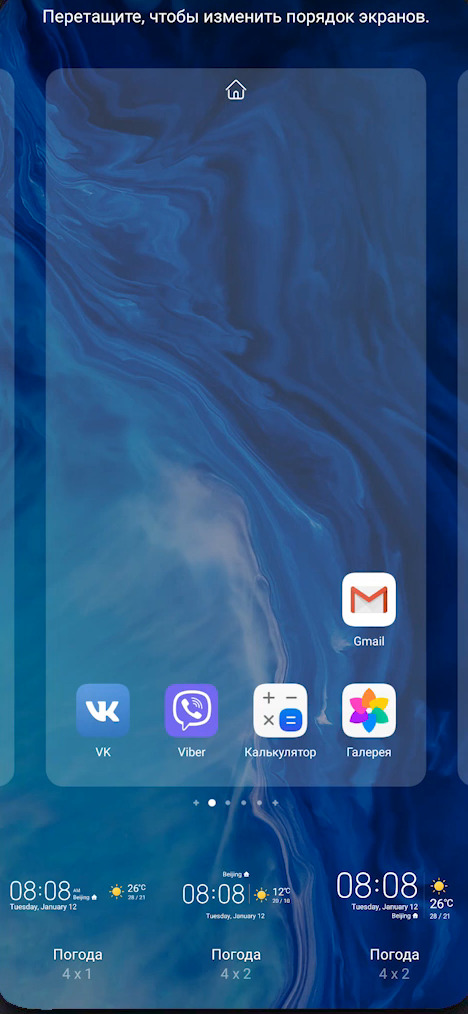
- добавить «тему» на главный экран;

Можно менять обои по собственному усмотрению и пользоваться расширенными функциями программ.
Сторонние приложения для добавления погоды на главный экран
Важно помнить, что не все сервисы могут показывать погоду на экране телефонов по месту нахождения. Ниже представлен обзор приложений, которые обладают данной функцией и входят в ТОП самых популярных веб-программ.
На заметку! Уникальность Андроид в том, что гарантируется поддержка не только лаунчеров и тем, но дается возможность устанавливать веб-виджеты и менять их в любое время.
Прогноз Погоды
Чтобы погода отображалась на экране телефона, следует скачать веб-сервис и установить на телефон. Далее по инструкции:
- Выбрать значок «Настройки» на рабочем экране.
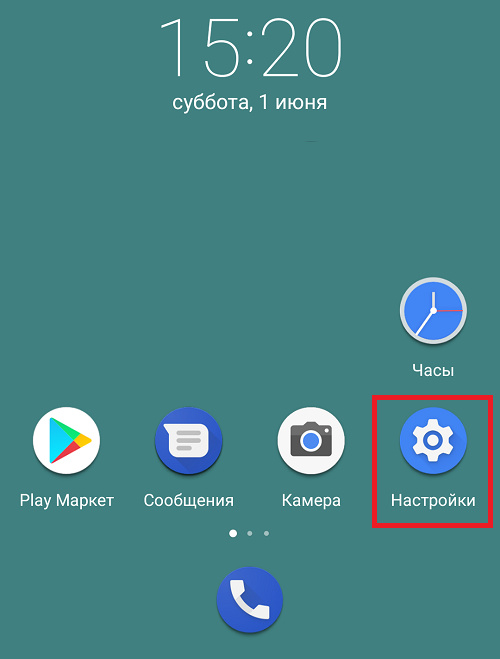
- Открыть вкладку « Расширенные настройки» .
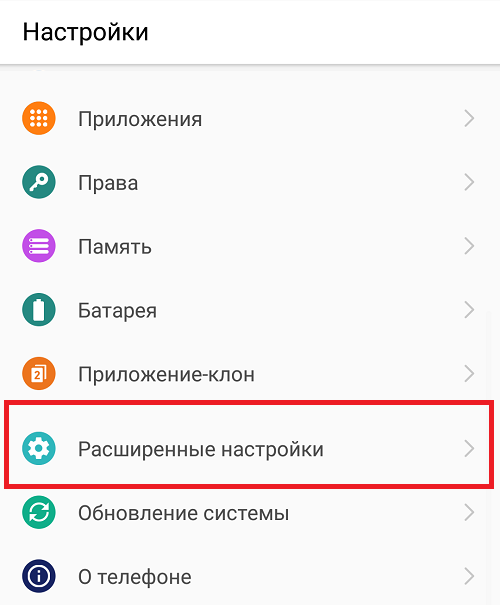
- Активировать позицию « Местоположение» .
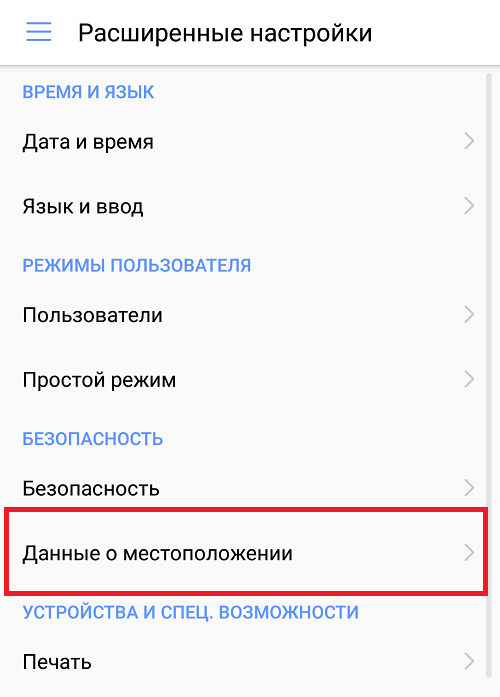
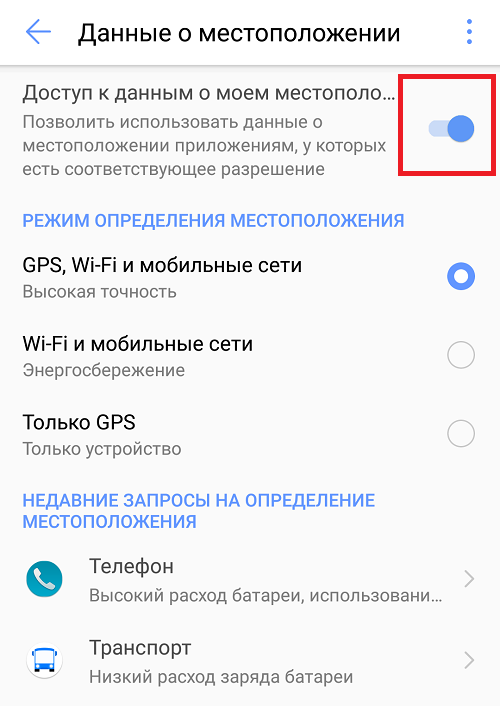
- Вернуться на главный экран, поставить указательный палец на рабочий стол и удерживать его в течение нескольких секунд.
- Во всплывающем окне выбрать позицию « Виджеты» .

- Найти вкладку « Погода» .
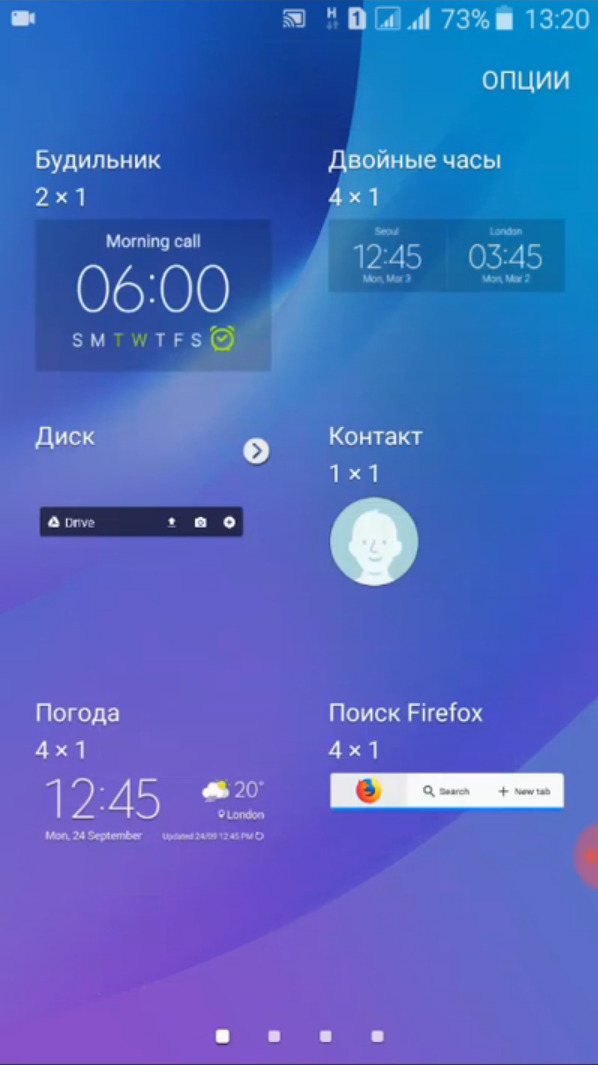
- Выбрать понравившийся вариант.
Программа предлагает огромный выбор различных вариантов отображения погодных данных. Есть даже прозрачные версии веб-виджетов.
Яндекс.Погода
Чтобы погода отображалась на экране телефона, следует скачать веб-сервис и установить на телефон. Далее по инструкции:
- Выбрать значок « Настройки » на рабочем экране.

- Открыть вкладку « Расширенные настройки ».

- Активировать позицию « Местоположение ».

- Вернуться на главный экран, поставить указательный палец на рабочий стол и удерживать его в течение нескольких секунд.
- Во всплывающем окне выбрать позицию « Виджеты ».

- Найти вкладку « Погода ».

- Выбрать понравившийся вариант.
У программы есть серьезный недостаток: если не активирована позиция геолокации, данные будут отображаться некорректно.
Yahoo Погода
Программа Yahoo Погода гарантирует полноценную динамичную подгрузку тематических картинок в качестве основного фона, присутствует прозрачный интерфейс. Настройка проводится по стандартному алгоритму через Настройки и вкладку Виджеты . Переключаются варианты свайпами. Чтобы информация отображалась корректно, достаточно вывести данные о местоположении на главный экран устройства. Для этого нужно включить геолокацию.
Дополнительные сведения! Веб-сервис умеет подбирать в качестве фона самостоятельно картинки с фото-сервиса Flickr. За основу берется ситуация на улице в режиме реального времени.
Weather Underground
Приложение Weather Underground побило все рекорды по количеству скачиваний. Можно выбрать до семи бесплатных веб-виджетов. Присутствует опция « Умные прогнозы» , позволяющая совершать расширенные настройки. Например, система будет сообщать, благоприятны ли условия для пробежки или стоит отложить тренировку из-за сильных порывов ветра. Если человек меняет населенный пункт нахождения, программа перестраивается автоматически.
AccuWeather
Можно поставить веб-сервис Accuweather, где предоставляются пользователю на выбор 4 виджет-формы. Приложение обладает собственными сенсорами, которые занимаются отслеживанием в автономном режиме. Расширенный просмотр информации позволяет знакомиться с текущей сводкой и изучать общие местные погодные условия.
Погода Live
Веб-программа Погода Live дает возможность настроить виджет-анимации с максимально большим выбором с различными размерами. Функции позволяют менять формат времени, выставлять сразу два всплывающих окна: погодные условия дома и в другом месте, которое человек посещает чаще всего, или желает знать данные о том населенном пункте. Живая анимация позволяет визуально наблюдать погоду на улице.
The Weather Channel
Может показывать погодные условия в виде минималистичных веб-виджетов, где нет ничего лишнего. Предлагается 7 вариантов. Уникальная особенность The Weather Channel отличающая его от аналогичных продуктов: анимированные настраиваемые радиолокационные карты с функциональностью Google Maps .
Как настроить работу виджета на Андроиде
Современные аппараты самостоятельно настраиваются по месту нахождения человека. То же самое делает веб-приложение. После скачивания сервиса должна пройти его установка. Основные настройки:
- Можно перевести иконки в черно-белый тон, сделать фон полностью светлым или живым.
- Настроить, чтобы на экране отображалось время обновления, высвечивались данные о прогнозе погоды за несколько дней.
- Доступно изменение прозрачности фоновой заставки.
- Можно создавать собственные виджеты.
- Легко выбирать основные позиции, которые человек желает видеть на рабочем столе: показатели температуры, силу ветра, атмосферное давление.

Если пользователь решит убрать данные о погоде с рабочего экрана, в настройках можно активировать уведомления.
Тогда система будет отправлять оповещения о прогнозе и присылать экстренные сообщения (МЧС). Последняя функция настраивается через одноименную вкладку, где можно выбрать из двух пунктов: « Разрешить всплывающие уведомления », « Разрешить уведомления на экране блокировки ».
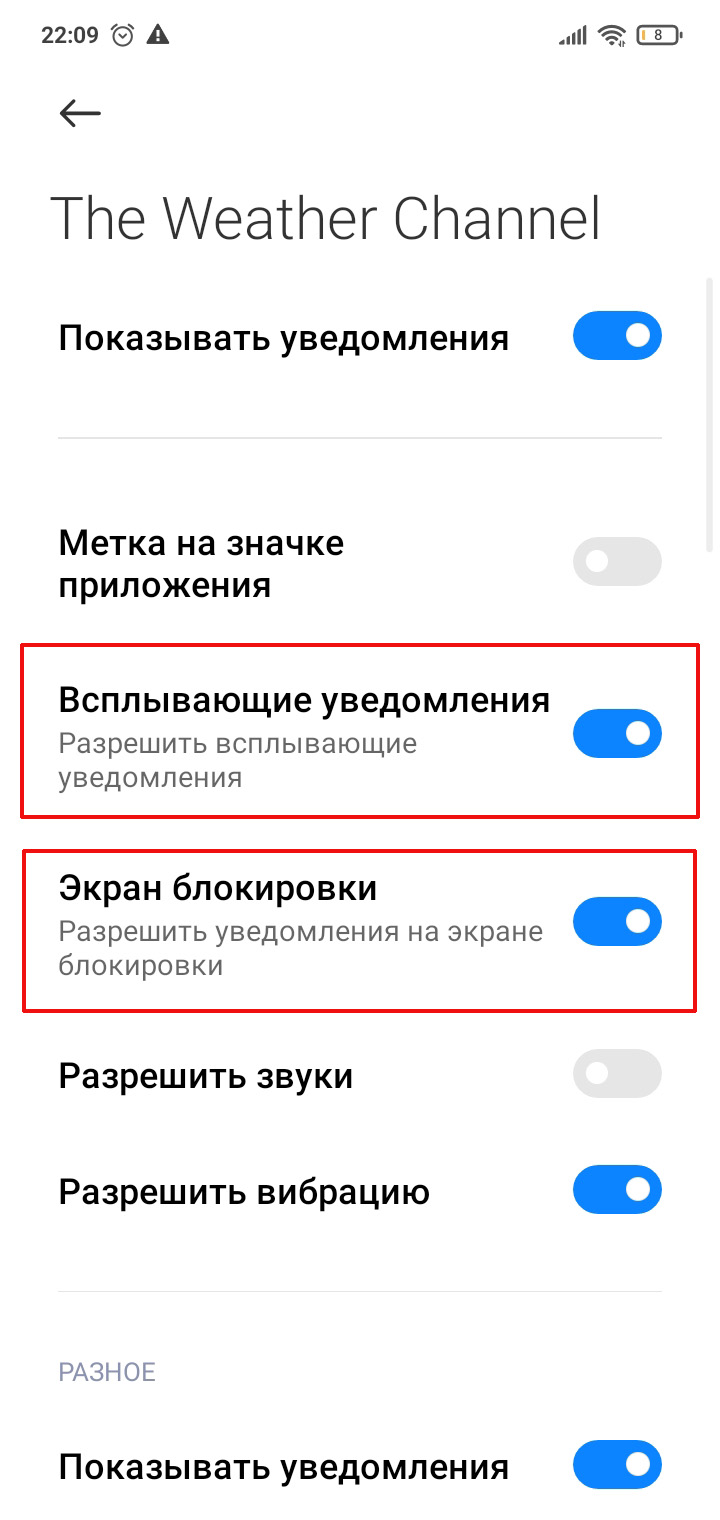
Существует несколько программ, которые позволяют расширить погодные настройки. Shoreline Park не только транслирует температурный режим, но и предоставляет информацию в любой точке земного шара. Smart-pro порадует ярким дизайном и позволяет устанавливать расширенный прогноз на 10 дней вперед. Также можно выставлять данные в виде графиков. YoWindow с бесподобными пейзажами и визуализацией.
Если на улице гроза, на рабочем столе будут появляться вспышки молнии, а ранним утром солнечные лучи.
Заключение
Пользователи могут выбрать любой сервис. Алгоритм установки у приложений идентичный, но одни программы имеют расширенные функции, а другие более удобны в использовании. Можно менять виджеты по настроению, как и виртуальные сервисы, скачивания и установка которых абсолютно бесплатная.
Источник: devicefaq.ru